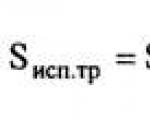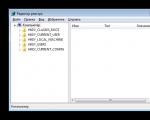새로운 Yandex 브라우저를 설정하는 방법. 러시아어 Yandex 브라우저를 무료로 다운로드하는 방법: 단계별 지침
얀덱스 브라우저무료 및 오픈 소스 Chromium 브라우저를 기반으로 Yandex에서 만든 무료 브라우저입니다. Yandex Browser는 간결한 디자인과 터보 모드 덕분에 빠른 속도를 제공합니다. 브라우저는 감염된 페이지로부터 컴퓨터를 보호하고 위험한 사이트에 대해 경고하며 다운로드한 파일에서 바이러스를 검사합니다.
Yandex.Browser의 주요 기능
- 스마트라인. 검색 표시줄과 결합된 주소 표시줄.
- 스코어보드. 가장 자주 방문하는 페이지에 빠르게 액세스할 수 있습니다.
- 터보 모드. 페이지와 비디오는 느린 인터넷에서 더 빨리 열립니다.
- 내장 Adobe Flash Player 및 브라우저 창에서 PDF 파일 보기.
- 번역. 개별 단어, 구문 및 웹사이트의 전체 페이지를 번역할 수 있습니다.
- 안전. 활성 보호 기술 보호 - 위험한 사이트 차단, SMS 사기 방지, 인터넷에서 다운로드한 파일의 바이러스 검사.
- 충격 방지. 유해한 광고를 비활성화하고 충격적이고 방해가 되는 배너를 차단합니다.
- Yandex 시장 고문. 온라인 쇼핑 비용을 절약할 수 있습니다.
- 새로운! 온라인 지불 보호. 인터넷 은행 및 결제 시스템의 웹 사이트에서 Yandex.Browser는 자동으로 보호 모드를 켭니다. 이 모드에서 브라우저는 더 엄격한 보안 설정으로 전환하고 신뢰할 수 있는 추가 기능을 제외한 모든 추가 기능을 비활성화합니다.
Yandex 브라우저 무료 다운로드
새로운 Yandex 브라우저를 무료로 다운로드하세요공식 사이트에서. 최신 버전의 Yandex.Browser를 사용할 수 있도록 모든 프로그램 업데이트를 추적합니다.
Yandex는 가능한 한 제품 설치를 단순화하려고 노력했습니다. 설치 프로그램의 무게는 몇 메가바이트에 불과하고(설치 중에 이미 필요한 파일을 다운로드함) 설치 경로를 선택할 수 없으며 북마크도 가져올 준비가 되었습니다. 우리를 위해. 이 모든 작업을 수행하는 방법과 기능을 확장하는 방법을 이제 알아 보겠습니다.
Yandex.Browser 설치
사실 전체 동작은 몇 개의 버튼을 누르는 것으로 귀결됩니다.- 다운로드한 파일을 실행합니다.
- 설정을 선택합니다.
- 설치가 완료될 때까지 기다리십시오.
- 처음 시작할 때 브라우저는 찾은 다른 브라우저에서 모든 북마크를 자동으로 복사합니다. 원하는 경우 취소를 클릭할 수 있습니다.
베타 버전
즉시 눈에 띄는 주요 차이점은 새로운 인터페이스입니다. 설치 프로그램도 전체 화면으로 "확장"됩니다(하지만 더 이상 옵션이 없습니다). 또한 지원되는 운영 체제 목록에 Linux가 추가되었습니다.1. 결과 파일을 실행합니다(베타 설치 프로그램은 전체 크기이므로 네트워크 연결이 필요하지 않습니다).
2. "사용 시작"을 클릭하십시오.

3. 설치가 완료되었습니다. 브라우저가 준비되었습니다.
새 인터페이스가 마음에 들지 않으면 설정 –> 고급 –> 클래식 모드에서 다시 시작을 엽니다.

확장 프로그램
스토어 오페라설정에서 "추가 기능"을 클릭하면 Yandex.Browser와 호환되는 600개 이상의 확장 프로그램이 있는 Opera 스토어로 이동하여 놀랐습니다. 그래도 Chrome 웹 스토어를 추천합니다. 거기에있는 모든 것도 지원됩니다.

지침이 필요할 수도 있습니다. 당신이 뭔가 잘못한 경우를 대비하여 ...
결론
Yandex는 지속적으로 사용하려는 매우 흥미로운 "칩"을 브라우저에 도입했습니다. 예를 들어 탭을 클릭하면 페이지 상단으로 돌아가는 기능이 매우 마음에 들었습니다. 베타의 출현에 대해 논의할 필요가 없기 때문입니다. 마음에 들지 않으면 전환하기 쉽지만 Linux 지원의 경우 감사를 표할 가치가 있습니다.
한때 각 검색 엔진은 자체 브라우저(웹 브라우저)로 안착하려고 했으며 Yandex도 예외는 아니었습니다. 2012년에 좋은 앱이 등장했습니다. Yandex Browser 설치 방법, 설정 및 사용 방법은 무엇입니까? 기사를 읽고 이러한 질문에 스스로 답하십시오.
Yandex 브라우저 설치
공식 웹 사이트에서 Yandex 브라우저를 다운로드할 수 있습니다.
"다운로드" 버튼을 클릭하십시오

다운받은 파일을 실행해 봅시다.

"사용 시작"을 클릭하십시오
브라우저가 설치되는 동안 몇 분 정도 기다립니다.

이제 Yandex Browser의 첫 번째 페이지가 생겼습니다. 맨 위에는 Yandex 브라우저를 기본 브라우저로 만드는 제안이 있습니다. 이 브라우저를 항상 사용하기 위해 특별히 다운로드한 경우 "기본값으로 설정". 시도해보고 싶다면 기다릴만한 가치가 있습니다.
어쨌든 " 빠른 액세스 도구 모음", 인기 사이트의 북마크가 포함되어 있으며 기본적으로 대부분은 Yandex 서비스입니다.

그러나이 패널은 쉽게 사용자 지정할 수 있습니다. 어떻게? 한번 봅시다.
Yandex 브라우저 빠른 액세스 패널 설정
패널 하단 오른쪽에 두 개의 버튼이 있습니다. " 환경" 그리고 " 추가하다". 딸깍 하는 소리 "추가하다"사이트 주소를 입력하는 줄이 나타납니다. 주소 입력란 아래 해당 사이트의 로고를 클릭하여 추천 및 인기 사이트 목록에서 사이트를 선택할 수도 있습니다.

"추가"를 클릭하십시오
여기에 사이트 주소를 "http://pcgu.." 형식으로 입력할 필요가 없어 매우 편리합니다.


내 맞춤형 패널
원치 않는 사이트를 제거하는 방법? 이를 위해 각 타일의 오른쪽 상단 모서리에는 십자가가 있습니다..

누르기 오른쪽 상단의 특수 아이콘우리는 섹션에 있습니다 "다운로드"또는 다운로드한 파일 섹션.

다운로드 버튼
보시다시피 최근에 Yandex Browser를 통해 아무것도 다운로드하지 않았기 때문에 목록이 비어 있습니다. 버튼을 눌러보자 "모든 다운로드"거기에 무엇이 있는지보십시오.

모든 다운로드 버튼
버튼에 주목 "폴더 열기". 이 버튼을 클릭하면 다음 폴더가 열립니다. C/사용자/사용자 이름/다운로드또는 다른 방법으로 내 컴퓨터 - 다운로드. 다운로드한 모든 파일을 저장합니다. 다음으로 이동하여 이 폴더를 변경할 수 있습니다. 설정 - 모든 설정 - 고급 설정 표시 - 다운로드 폴더.

폴더 열기 버튼

내 컴퓨터 - 다운로드
Yandex 브라우저에서 기록 작업
버튼을 클릭 "최근 폐쇄"버튼 옆에 "다운로드". 이제 마지막으로 방문한 사이트를 볼 수 있습니다. 누르다 "전체 이야기"방문한 사이트의 전체 목록을 보려면

버튼을 눌러보자 "추가로" Yandex 브라우저에서 구성할 수 있는 항목을 확인합니다. 이제 클릭 "모든 설정".

우리 앞에는 Yandex Browser의 모든 설정이 있습니다. 다음은 일부 설정이 어떤 영향을 미치는지 보여줍니다.

어디서 시작하나요- 브라우저를 시작할 때 열리는 항목, Yandex 페이지, 빠른 실행 표시줄 또는 브라우저를 닫을 때 있었던 사이트.
외모 설정- 왼쪽 상단에 "Yandex" 버튼을 표시합니다.
북마크 바-사용하기 편리한 패널이지만 Yandex Browser에서는 그다지 인기가없는 것 같지만 .... 일반적으로 주소 패널 아래의 사이트에 대한 빠른 링크를위한 패널입니다.

찾다- 아시다시피 Yandex는 독재자가 아니며 Yandex 검색뿐만 아니라 Google을 사용할 수 있거나 예를 들어 Wikipedia를 자주 사용하고 여기에서 선택한 검색은 다음에 영향을 미칩니다. 검색 창에 쿼리를 입력할 때 (주소), 결과는 이 설정에서 선택한 검색 엔진으로 전송됩니다.

동기화- Yandex 계정이 있는 경우 모든 브라우저 설정을 원격으로 저장하고 다른 컴퓨터에서 동기화할 수 있습니다. 매우 편안합니다.
사용자 프로필- 예를 들어 같은 컴퓨터에서 동시에 두 개의 Vkontakte 계정을 열려고 할 때 유용할 수 있습니다. 그런 다음 두 개의 서로 다른 브라우저처럼 두 명의 사용자가 필요합니다. 이것은 바로 그런 기회입니다. 클릭 "사용자 추가"고유한 탭과 설정으로 별도의 탭을 만들 수 있습니다. 이것은 또한 여러 사람이 컴퓨터를 사용할 때 유용할 수 있습니다.
Yandex 브라우저의 공식 페이지인 browser.yandex.ru를 엽니다. 프로그램을 다운로드하려면 "다운로드" 버튼을 클릭하십시오. 운영 체제 버전이 자동으로 제안되지만 "Windows용 버전" 또는 "Mac용 버전" 줄을 클릭하여 다른 버전을 선택할 수 있습니다. 아래에서 컴퓨터, 태블릿 또는 스마트폰용으로 원하는 브라우저를 선택할 수 있습니다. "프로그램에 대한 추가 정보" 열을 클릭하여 추가 정보를 볼 수도 있습니다.
다운로드 후 현재 브라우저에 경고가 나타납니다. 프로그램을 실행하거나 저장하십시오. 브라우저마다 다르게 표시됩니다. 예를 들어 Internet Explorer의 경우 하단에 표시됩니다.

오른쪽 상단의 오페라에서

구글 크롬 좌측 하단

다운로드한 파일이 있는 위치를 찾을 수 없는 경우 바로 가기 키를 사용할 수 있습니다. Ctrl + J를 누릅니다. 즉, 두 키를 모두 눌러야 합니다. 또는 C 드라이브를 열고 "사용자"또는 "사용자"를 찾은 다음 귀하의 이름 또는 컴퓨터에서 작업하는 이름을 찾으십시오. 그런 다음 "다운로드" 또는 "다운로드" 폴더를 열고 필요한 파일을 찾습니다.

두 번 클릭하여 프로그램을 시작하거나 마우스 오른쪽 버튼을 클릭하고 "열기"를 선택합니다. 설치 프로그램 창, 즉 자동 프로그램 설치 프로그램이 나타납니다. 우리는 시작을 선택합니다.

다음으로 Yandex를 기본 브라우저로 설치하는 것이 제안됩니다. 즉, 다운로드한 모든 페이지가 Yandex에 의해 열리고 익명 통계를 보내도록 제안됩니다. 즉, 보고서를 작성하는 사람은 귀하가 아닙니다. 어디로 갔지만 프로그램 자체가 필요한 정보를 수집하여 서버로 보냅니다. 상자를 선택 취소하면 원칙적으로 아무 것도 변경되지 않습니다. 어쨌든 다음에 브라우저를 열면 동일한 제안이 다시 표시됩니다. "라이센스 계약"이라는 단어를 클릭하면 브라우저 사용에 대한 서비스 약관을 읽을 수 있습니다. "사용 시작" 버튼을 클릭합니다.

그런 다음 설치가 시작되고 다운로더는 이미 사용 중인 기본 브라우저에서 북마크를 가져올 것인지 묻습니다. 즉, 흥미로운 페이지의 모든 북마크가 Yandex 브라우저로 복사됩니다. 필요하지 않은 경우 "건너뛰기"를 클릭하고 북마크를 전송하려면 "닫기 및 가져오기"를 클릭하십시오. 가져오기의 경우 북마크가 복사된 브라우저가 닫히고 복사 후 브라우저를 열 수 있습니다(5-10초 소요).
1 단계
이 단계별 지침에서는 Yandex Browser를 쉽게 다운로드하는 방법을 배웁니다. 브라우저를 다운로드하려면 검색창에 "Yandex 브라우저"를 입력해야 합니다. 검색 엔진은 설치 프로그램을 다운로드할 수 있는 가능한 많은 위치를 반환하지만 공식 사이트에서 설치하는 것이 좋습니다. 이렇게 하면 바이러스로부터 컴퓨터를 보호하고 프로그램의 최신 버전을 설치할 수 있습니다. 먼저 다음 링크에서 프로그램의 공식 웹사이트로 이동합니다. 그런 다음 "다운로드" 버튼을 클릭합니다.
2 단계
"다른 이름으로 저장..." 창이 표시되면 프로그램을 컴퓨터에 저장할 위치를 선택해야 함을 의미합니다. 프로그램을 저장하는 데는 그림에서 강조한 두 가지 옵션이 있습니다. 1 - 데스크톱 및 2 - 로컬 디스크. 이 드라이브는 프로그램 설치용이고 다른 파일을 저장하면 시스템이 막히고 컴퓨터 속도가 느려지므로 로컬 C 드라이브에 저장하지 않는 것이 좋습니다. 이제 프로그램의 설치 파일만 저장하므로 설치 후 삭제할 수 있습니다. 그런 다음 "저장" 버튼을 클릭합니다.

3단계
또한 다운로드가 자동으로 시작되면 브라우저 설치에 대한 간단한 지침이 있는 창이 표시됩니다. 또한 왼쪽 하단에 다운로드 중인 설치 파일이 표시됩니다. 파일을 다운로드한 후 Yandex.exe를 한 번만 클릭하면 컴퓨터에 브라우저가 설치됩니다. 이 링크에서 브라우저 설치에 대한 자세한 지침.

4단계
다운로드가 자동으로 시작된 경우 설치 파일이 있는 폴더를 찾는 방법
다음으로 다운로드가 자동으로 시작되고 컴퓨터에서 위치를 선택하지 않은 경우 Google Chrome 브라우저에서 설치 파일이 있는 폴더를 찾는 방법을 보여 드리겠습니다.
시작하려면 다운로드 패널의 오른쪽에 있는 모든 다운로드 버튼을 클릭하십시오.

5단계
이제 파일 이름 "Yandex.exe"에서 "폴더에 표시"를 클릭하십시오.
6단계
이것은 브라우저가 모든 파일을 자동으로 저장하는 폴더입니다. 이제 설치 파일을 플래시 드라이브나 로컬 드라이브로 이동하거나 복사할 수 있습니다. 브라우저를 설치하려면 Yandex.exe를 두 번 클릭하십시오.
지침이 있습니다. 그게 다입니다! 행운을 빌어요! 기사가 유용했다면 감사합니다를 클릭하십시오.